Vmware Pro 17 设置共享文件夹
| 阿里云国内75折 回扣 微信号:monov8 |
| 阿里云国际,腾讯云国际,低至75折。AWS 93折 免费开户实名账号 代冲值 优惠多多 微信号:monov8 飞机:@monov6 |
一、概述
VMware 是运行在Windows系统上的很多时候需要将 Windows 系统上的资料或代码复制到运行在VMware上的虚拟机通常有两种方法可以完成复制一个是在Vmware软件上设置共享文件夹将Windows系统的文件夹共享到客户机另一个是在客户机系统(Ubuntu22.04)安装samba在Windows系统访问客户机的samba目录。本文介绍将介绍怎样在 VMware Workstation Pro 17 设置共享文件夹。
二、在VMware设置共享文件夹详细步骤
2.1 在客户机系统(Ubuntu22.04)运行的情况下在VMware软件依次点击 虚拟机 -> 设置 -> 选项 -> 共享文件夹然后勾选 总是启用接着点击添加
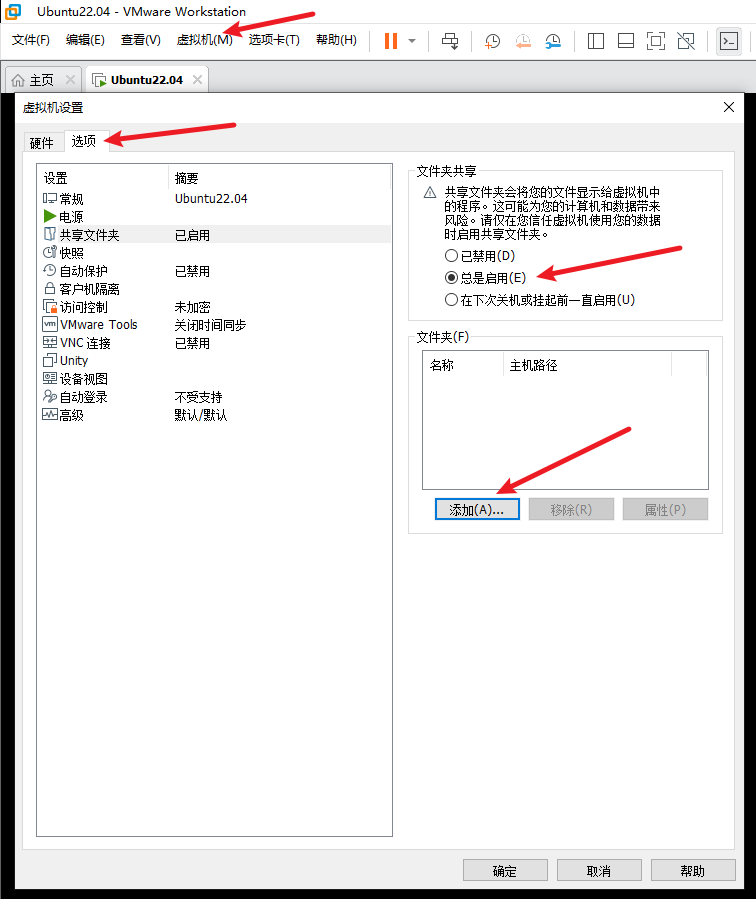
2.2 然后点击 下一步在 Windows 系统 浏览 选择一个文件夹作为共享文件夹并给这个文件夹命名点击下一步
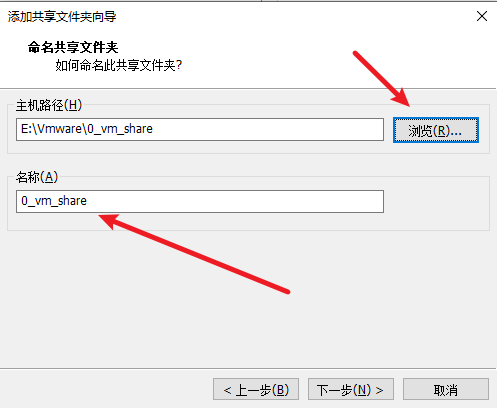
2.3 勾选启用此共享点击完成
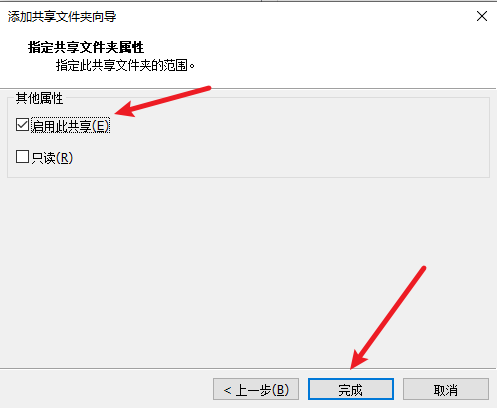
2.4 添加完成后会看到有一个文件夹路径点击确定。
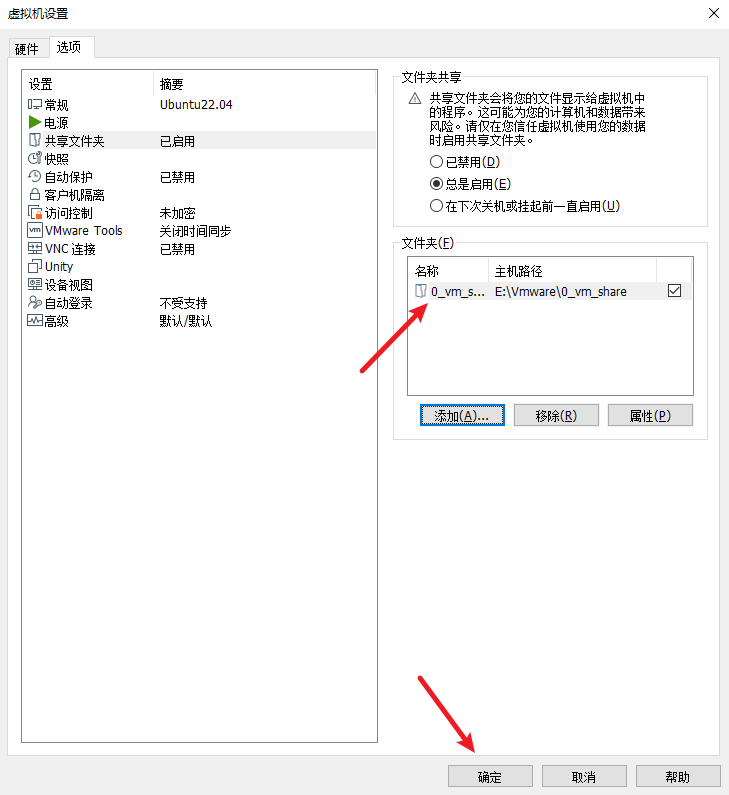
2.5 最后在客户机系统(Ubuntu22.04)打开终端执行cd /mnt/hgfs/进入到/mnt/hgfs目录可以看到前面设置的共享文件夹0_vm_share下面截取一段终端的打印
wkd@wkd-virtual-machine:~$ cd /mnt/hgfs/
wkd@wkd-virtual-machine:/mnt/hgfs$ ls
0_vm_share
wkd@wkd-virtual-machine:/mnt/hgfs$

